การเปรียบเทียบระหว่างภาพแนวตั้งและภาพแนวนอน: จัดแนวภาพถ่ายของคุณเพื่อให้ได้ผลลัพธ์ที่สูงที่สุด
การจัดองค์ประกอบภาพถ่ายของคุณเป็นหนึ่งในการตัดสินใจที่สำคัญที่สุดที่คุณจะต้องทำเมื่อถ่ายภาพและตัดต่อ สำรวจความแตกต่างระหว่างการวางแนวกล้องทั้งสองนี้

เลือกตัวเลือกที่ดีที่สุดสำหรับทุกๆ ช็อต
การวางแนวของรูปภาพใดๆ ก็ตามสามารถเปลี่ยนแปลงอารมณ์ของภาพถ่ายที่สื่อออกมาได้ ตั้งแต่อารมณ์ขี้เล่น หรือดูใกล้ชิด ไปจนถึงดูน่าทึ่ง หรือดูสันโดษ แต่ในขณะที่รูปภาพแนวนอนสำหรับการถ่ายภาพภูมิทัศน์ หรือตัวแบบแนวตั้งในการถ่ายภาพตัวแบบในแนวตั้งอาจดูเป็นธรรมชาติ แต่การวางแนวรูปภาพนั้นอาจไม่ได้ง่ายเสมอไป
กล้องส่วนใหญ่ ไม่ว่าจะเป็นสมาร์ทโฟนหรือ กล้อง DSLR จะจับภาพได้เฉพาะรูปแบบสี่เหลี่ยมผืนผ้า คุณจึงมีทางเลือกเพียงสองทางเท่านั้น ค้นพบว่าด้วยตัวเลือกการวางแนวแบบแนวนอนหรือแนวตั้ง คุณสามารถเลือกแนวทางที่เหมาะสมสำหรับการถ่ายภาพที่ดีที่สุดได้อย่างไร
ความแตกต่างระหว่างการวางแนวรูปภาพแนวนอนและแนวตั้ง
ภาพภูมิทัศน์เป็นเส้นตรงไปตามเส้นขอบฟ้า ภาพถ่ายจะมีความกว้างกว่าความสูง เพื่อเก็บภาพบรรยากาศธรรมชาติอันกว้างใหญ่ไพศาล มุมมองนี้จะเป็นการวางแนวภาพภูมิทัศน์หรือเป็นการวางแนวนอน หน้าจอทีวีของคุณเป็นตัวอย่างของโหมดแนวนอน
การถ่ายภาพบุคคล มักใช้การวางแนวในแนวตั้งเพื่อเก็บภาพบุคคลหรือตัวแบบทั้งหมด หรือเพื่อเน้นที่ตัวแบบ เช่น ในการถ่ายภาพศีรษะและไหล่ในระยะใกล้ ภาพถ่ายจะมีความสูงมากกว่าความกว้างในการวางแนวการถ่ายภาพแนวตั้ง ตามค่าเริ่มต้น สมาร์ทโฟนจะแสดงหน้าจอในแนวตั้ง
โดยทั่วไปแล้ว ตัวแบบที่มีการวางแนวในแนวตั้ง เช่น บุคคล อาคารสูง และน้ำตก จะออกมาสวยที่สุดในแนวตั้ง ขณะที่ทิวทัศน์อย่างเทือกเขาจะออกมาสวยที่สุดในแบบแนวนอน อย่างไรก็ตาม ภูมิทัศน์และบุคคลสามารถอยู่ในรูปแบบแนวตั้งหรือแนวนอนก็ได้ ข้อควรพิจารณาหลัก ๆ คือสไตล์ของคุณ วิธีที่คุณจะใช้รูปภาพ และสิ่งที่คุณต้องการสื่อถึงผู้ดู
พิจารณาว่าคุณจะใช้รูปภาพอย่างไร
คุณจะควรต้องรู้ก่อนว่าภาพจะปรากฏที่ใดก่อนที่จะถ่ายภาพเด็กเล็กที่กำลังยุ่ง รถโบราณสีครีมพัฟ หรือตึกระฟ้าสูงตระหง่าน แอปพลิเคชันต่างๆ มักกำหนดให้มีการวางแนวตั้งหรือแนวนอน
ตัวอย่างเช่น หากคุณกำลังโพสต์บน Instagram หรือไซต์และแพลตฟอร์มดูภาพออนไลน์แบบเลื่อนอื่นๆ จำนวนมาก ให้ถ่ายในรูปแบบแนวตั้ง หากเป็นแบนเนอร์เว็บไซต์สำหรับเบราว์เซอร์เดสก์ท็อป การวางแนวรูปภาพแนวนอนก็เป็นทางเลือกที่ชัดเจน อย่างไรก็ตาม สำหรับเว็บไซต์เดียวกันนั้นในเวอร์ชันมือถือ รูปภาพแนวตั้งอาจเหมาะสมกว่า นี่คือแนวทางทั่วไปบางประการ
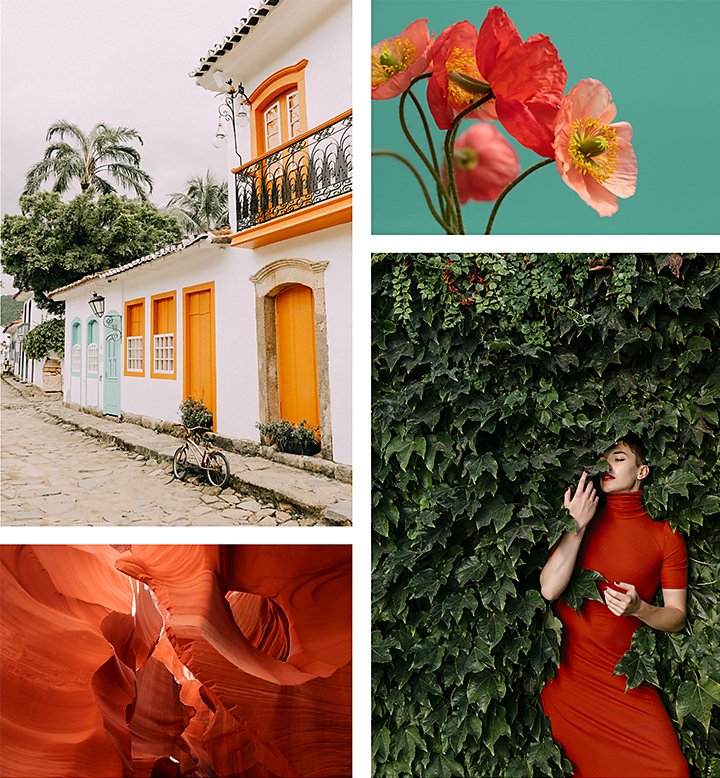
เมื่อไหร่ที่การวางแนวภาพแนวตั้งถึงจะเหมาะสม:
- การถ่ายภาพแนวตั้ง
- การถ่ายภาพสถาปัตยกรรม
- การถ่ายภาพไลฟ์สไตล์
- การถ่ายภาพงานข่าว
เมื่อไหร่ที่การวางแนวภาพภูมิทัศน์ถึงจะเหมาะสม:
- ภาพถ่ายภูมิทัศน์
- ภาพถ่ายธรรมชาติ
- ภาพถ่ายรูปรวม
- การถ่ายภาพงานกิจกรรม
ในทุกสถานการณ์ การตั้งค่าและสายตาของช่างภาพจะส่งผลต่อการตัดสินใจ
บอกเล่าเรื่องราวเพื่อสร้างอารมณ์
เมื่อคุณทราบจุดประสงค์ในการใช้งานรูปภาพของคุณแล้ว ให้เลือกตัวแบบหลัก บุคคลหรือวัตถุที่คุณต้องการดึงดูดความสนใจ และตัดสินใจว่าคุณต้องการเน้นอะไรและไม่รวมสิ่งใดเพื่อจับภาพอารมณ์ที่คุณต้องการทำให้เกิด
“เมื่อผมอยู่ในเมือง หลายๆ อย่างที่ผมทำคือการถ่ายภาพในแนวตั้ง ทุกอย่างใหญ่โตและสูงจริงๆ และผมต้องการที่จะสามารถแสดงให้เห็นได้” ช่างภาพ Aaron Rashid กล่าว “การจัดวางแนวตั้งจะทำให้ภาพดูสูงเกินจริง แต่เมื่อผมออกไปในทะเลทราย ที่ที่เต็มไปด้วยพื้นที่โล่งกว้างและผมต้องการแสดงขนาดและระยะทาง ผมจะถ่ายภาพในแนวนอน” การวางรูปภาพแนวนอนจะช่วยเน้นพื้นที่กว้างใหญ่หรือเงียบสงบของพื้นที่เพาะปลูก ทุ่งหญ้า ป่าไม้ และพื้นที่กลางแจ้งอื่นๆ
ข้อควรพิจารณาอื่นๆ ได้แก่ สไตล์การถ่ายภาพ องค์ประกอบ มุมมองของฉาก ระยะห่างจากตัวแบบในฉาก ภาพรวมของฉาก (เบื้องหน้าและด้านหลัง) และการเน้นที่คุณต้องการให้กับตัวแบบ
“ผมพยายามให้มากที่สุดเท่าที่จะทำได้เพื่อให้ได้อัตราส่วนที่ดีที่สุดสำหรับภาพของผม” Rashid กล่าว “ผมจะมองหาวิธีที่ผมสามารถแบ่งภาพถ่ายออกเป็น กฎสามส่วน”

ทำความเข้าใจกฎสามส่วน
ลองนึกว่าภาพถ่ายแต่ละภาพเป็นตารางที่มีเก้าเซลล์เท่ากัน นี่จะช่วยให้คุณจัดองค์ประกอบของภาพได้ ในกล้องหลายตัว คุณสามารถเปิดกฎสามส่วนเพื่อทำให้เซลล์ในจินตนาการเหล่านี้มองเห็นได้
ขณะที่คุณประเมินตัวแบบหลักของภาพ ให้คิดว่าส่วนใดที่จะสื่อข้อความของคุณได้ดีที่สุด วางตำแหน่งวัตถุหลัก เช่น ในตำแหน่งที่สามด้านล่างของเฟรม และจัดตำแหน่งอีกครั้งในเซลล์ด้านซ้ายตรงกลาง ถ่ายภาพสองสามภาพโดยให้ตัวแบบหลักอยู่ในจุดตัดที่เส้นตารางตัดกัน ตำแหน่งเหล่านี้มักจะก่อให้เกิดผลต่ออารมณ์ที่เด่นชัดมากที่สุด
“ผมพบว่าถ้าคุณไม่รู้ว่าจะครอบตัดรูปภาพอย่างไร รูปภาพจะดูโอเคถ้าคุณวางตัวแบบหลักไว้ในสถานที่ที่เส้นตัดกันหรือในมุมเหล่านี้” ผู้เชี่ยวชาญด้าน Photoshop Jesús Ramirez กล่าว
ใช้โหมดกล้องถ่ายภาพ
การตั้งค่ากล้องที่ตั้งโปรแกรมไว้ล่วงหน้าสามารถช่วยให้ผู้เริ่มต้นเรียนรู้สิ่งที่ต้องค้นหาในการตั้งค่าด้วยตนเองของกล้อง ตัวอย่างเช่น ไม่ว่าจะถ่ายภาพแนวตั้งหรือภาพแนวนอน คุณอาจต้องการเบลอพื้นหลังเพื่อดึงดูดความสนใจไปที่ตัวแบบของคุณ โหมดถ่ายภาพแนวตั้งบนกล้องสมาร์ทโฟนของคุณจะลดระยะชัดลึกโดยอัตโนมัติ ทำให้ตัวแบบอยู่ในโฟกัสในขณะที่เบลอพื้นหลัง การใช้กล้อง DSLR หรือกล้อง Mirrorless ในโหมดกำหนดเอง คุณจะต้องทราบช่วงโฟกัสของเลนส์ เข้าใกล้วัตถุของคุณให้มากที่สุดและซูมเข้าให้ได้มากที่สุด และเลือกรูรับแสงกว้างที่สุดที่มีในกล้องของคุณ

รูรับแสงที่เล็กลงมักจะทำให้ทุกอย่างในภาพของคุณคมชัดจริงๆ เมื่อเทียบกับการตั้งค่ารูรับแสงขนาดใหญ่ ซึ่งมักใช้เพื่อเบลอพื้นหลังด้วย เอฟเฟกต์ Bokeh ในการถ่ายภาพแนวนอน ใช้รูรับแสงที่เล็กลงสำหรับการถ่ายภาพแนวนอน และตั้งกล้องของคุณบนขาตั้งกล้องเพื่อให้คุณสามารถใช้ความเร็วชัตเตอร์ที่นานขึ้นได้
เปลี่ยนภาพหลังถ่าย
หากองค์ประกอบภาพในขณะนั้นใช้งานไม่ได้เมื่อคุณพร้อมที่จะใช้ภาพถ่าย คุณสามารถเปลี่ยนการวางแนว อัตราส่วนภาพ และขนาดของภาพใน Adobe Lightroom หรือ Adobe Photoshop ได้ตลอดเวลา และเมื่อรูปภาพของคุณเบี้ยวเล็กน้อย คุณสามารถปรับให้ตรงด้วยโปรแกรมเหล่านี้ได้เช่นกัน
“คุณต้องนึกถึงจุดประสงค์ของภาพเมื่อคุณครอบตัด” Ramirez กล่าว “ตัวอย่างเช่น คุณอาจต้องการสร้าง Negative Space ที่ด้านบนหรือด้านขวาของรูปภาพเพื่อให้นักออกแบบสามารถใส่ข้อความไว้ที่นั่นได้”
ตารางกฎสามส่วนจะช่วยในการจัดองค์ประกอบของคุณ หากคุณต้องการพื้นที่ด้านบนเหนือตัวแบบของคุณมากขึ้น คุณสามารถใช้เครื่องมือ Content-Aware Fill ใน Photoshop เพื่อเติมช่องว่างที่หายไปได้ แม้ว่า Content-Aware Fill ได้รับการออกแบบมาเพื่อแทนที่วัตถุที่ไม่ต้องการจากรูปภาพด้วยรายละเอียดใหม่จากบริเวณโดยรอบ แต่ก็สามารถเติมในช่องว่างได้เช่นกัน
บางครั้งคุณต้องการพลิกมุมมองของภาพของคุณกลับ ตัวอย่างเช่น รูปภาพเสือชีตาห์ที่กำลังวิ่งอยู่นั้นอาจดูน่ากลัวในนิตยสาร หากถูกจัดวางไว้ข้างรูปเด็กวัยเล็กบนชิงช้า แก้ปัญหาด้วยการ พลิกภาพทั้งภาพเป็นแนวนอนเพื่อให้แมววิ่งหนีจากเด็ก ด้วยคำสั่งการหมุนภาพ คุณยังสามารถพลิกภาพในแนวตั้งได้อีกด้วย
ครอบตัดเพื่อกำหนดรูปร่างของภาพถ่ายของคุณ
คุณสามารถแก้ไของค์ประกอบภาพของคุณด้วยเครื่องมือครอบตัด
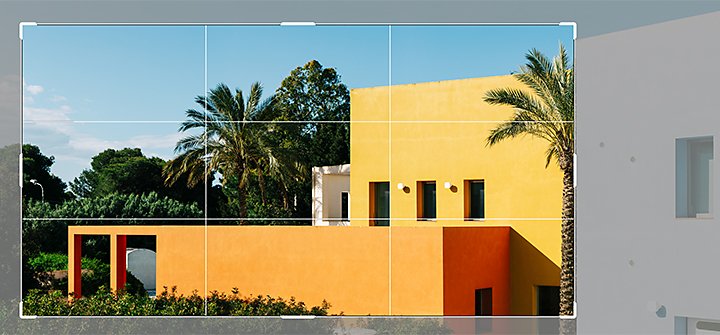
1.คลิกไอคอนครอบตัดใน Photoshop (หรือปุ่ม C)
2.ใช้จุดจับครอบตัดเพื่อคลิกและลาก หรือใช้การครอบตัดรูปแบบอิสระเพื่อเลือกส่วนของรูปภาพที่คุณต้องการเก็บไว้
3.เลือกรูปภาพ › ครอบตัด.
ตรวจสอบให้แน่ใจว่าไม่ได้เลือกช่องลบพิกเซลที่ครอบตัด มิฉะนั้นคุณจะสูญเสียพิกเซลนอกพื้นที่ภาพของคุณ
คุณยังสามารถใช้เครื่องมือตัดแต่งเพื่อลบพิกเซลโปร่งใสหรือพิกเซลพื้นหลังของสีใดสีหนึ่งจากด้านบน ด้านล่าง ด้านซ้าย หรือด้านขวาของรูปภาพของคุณ
แอปพลิเคชันต่างๆ ต้องการ อัตราส่วนภาพ เช่น 1:1 (สี่เหลี่ยมจัตุรัส) หรือ 16:9 (จอกว้าง) คุณสามารถใช้รายการดรอปดาวน์อัตราส่วนกว้างยาวได้หากต้องการอัตราส่วนใดเป็นการเฉพาะหรือใช้อัตราส่วนภาพต้นฉบับ คุณยังสามารถหมุนอัตราส่วนกว้างยาวจากแนวนอนเป็นแนวตั้งด้วยปุ่ม X หรือคลิกไอคอนพลิก
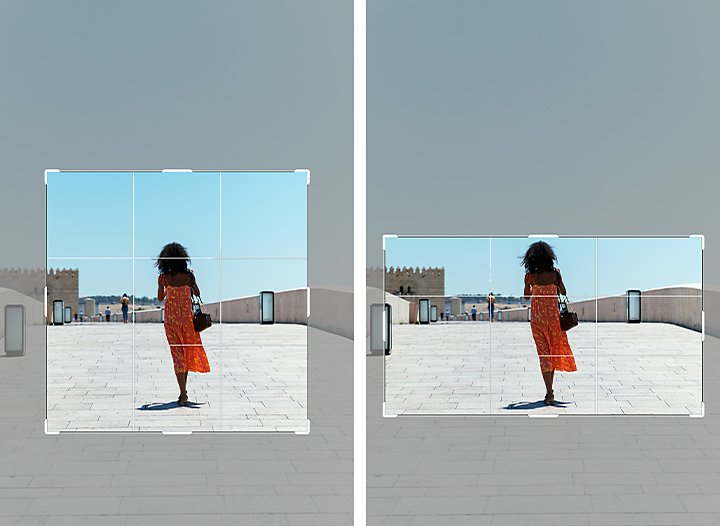
ปรับภาพให้ตรง
ภาพถ่ายที่บิดเบี้ยวสร้างความกดดันทางสายตา ซึ่งอาจเป็นภาพที่ดูเร้าใจ แต่อาจสร้างความงุนงงได้หากคุณไม่ต้องการถ่ายทอดความรู้สึกไม่สมดุลหรือโกลาหล หากเส้นแนวนอนและแนวตั้ง ควรเป็นเส้นตรงแต่เส้นในรูปภาพไม่ได้ตรง คุณสามารถจัดแนวเส้นได้ทั้งใน Lightroom และ Photoshop
ใน Lightroom คลิกไอคอนครอบตัด (หรือปุ่ม R) เพื่อแสดงตารางโอเวอร์เลย์ หยิบไอคอนหมุน (ลูกศรสองลูก) ที่อยู่นอกกล่องเพื่อหมุนภาพของคุณจนกว่าจะตรงกับแนวเส้นตาราง Lightroom ยังมีแถบเลื่อนตรงด้านล่างเครื่องมือครอบตัด แตะที่ตรงกลางของแถบเลื่อนสองครั้งเพื่อทำการปรับเบื้องต้น จากนั้นคุณจะปรับแต่งอะไรก็ได้
ใช้เครื่องมือ Perspective Crop ใน Photoshop เพื่อสร้างกล่องรอบๆ มุมที่ควรจะเป็นเส้นตรง จากนั้นกล่องจะปรับโดยอัตโนมัติ คุณยังสามารถวางเมาส์เหนือขอบจับที่มุมแล้วคลิกและลากเพื่อจัดแนว
Ramirez แนะนำให้ใช้ Camera Raw ภายใน Photoshop เพื่อปรับมุมมองของภาพ
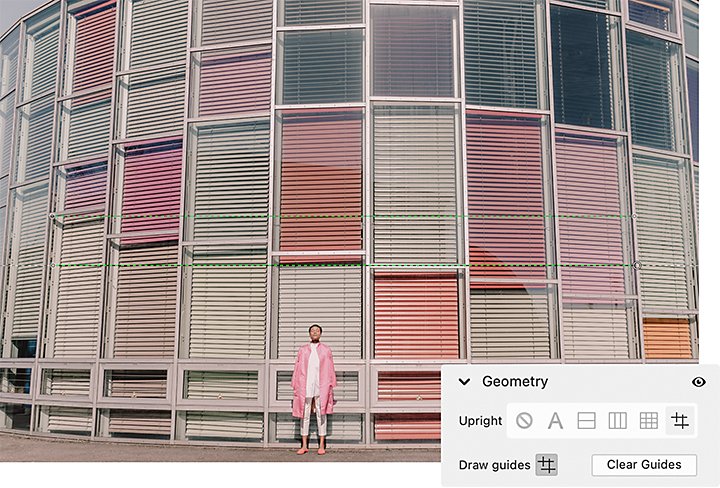
1.ไปที่ตัวกรอง › ตัวกรอง Camera Raw › Geometry
2.เลือกไอคอนคำแนะนำ
3. วาดเส้นบอกแนว (เส้น) สองเส้นขึ้นไปบนรูปภาพเพื่อปรับมุมมอง
4.คลิก OK
คุณสามารถสร้างค่าการครอบตัดที่ตั้งไว้ล่วงหน้าได้หากมีขนาดที่คุณใช้บ่อย
1.เลือกค่าครอบตัดที่ตั้งไว้ล้วงหน้าใหม่จากเมนูดร็อปดาวน์
2.Photoshop มีชื่อให้หรือคุณสามารถพิมพ์ชื่อที่กำหนดเองในช่องข้อมูลของกล่องโต้ตอบ
3.คลิก OK
ครั้งต่อไปที่คุณเปิดเมนูดร็อปดาวน์ ขนาดการครอบตัดที่กำหนดไว้ล่วงหน้าจะอยู่ที่ด้านล่างสุดของเมนู
เรียนรู้จากช่างภาพมืออาชีพ
ช่างภาพ Chris Burkard ถ่ายภาพภูมิทัศน์จากทั่วโลก ทำให้ผู้คนได้สัมผัสถึงสถานที่ที่ไม่เคยไป รับฟังเคล็ดลับเกี่ยวกับขนาดและมุมมองจาก Burkard เพื่อช่วยให้คุณเข้าใจวิธีใช้การวางแนวรูปภาพต่างๆ
สิ่งที่คุณเลือกไม่จำเป็นต้องเป็นคำตอบสุดท้าย
ต้องใช้ความอดทน การฝึกฝน และสัญชาตญาณในการสร้างภาพที่สวยงาม เริ่มต้นทดลองเลย อย่าปล่อยให้การตัดสินใจเลือกภาพแนวตั้งและแนวนอนรั้งคุณเอาไว้ ในการถ่ายภาพ บริบทช่วยในการตัดสินใจถึงวิธีปรับทิศทางภาพถ่ายของคุณ คุณสามารถโฟกัสที่ตัวแบบหลักอย่างเดียวและมองข้ามสิ่งอื่น เน้นพื้นที่เปิดกว้าง หรือลองใช้ทั้งสองมุมมอง
จำไว้ว่าคุณกำลังสร้างงานศิลปะเพื่อบอกเล่าเรื่องราวและกระตุ้นอารมณ์ ใช้การวางแนวที่บอกเล่าเรื่องราวได้ดีที่สุด
ผู้มีส่วนร่วม
ทำสิ่งต่างๆ ได้มากขึ้นด้วย Adobe Photoshop Lightroom
แก้ไขรูปภาพอย่างง่ายดายด้วย Preset ของ Lightroom อย่างSuper Resolution แชร์ภาพถ่ายอย่างง่ายดายจากทุกอุปกรณ์ และเข้าถึงโปรเจกต์ต่างๆ ของคุณได้ทุกที่ด้วยการจัดการพื้นที่จัดเก็บภาพถ่ายบนระบบคลาวด์
และคุณอาจสนใจ...
เรียนรู้การสร้างภาพเซอร์เรียลโดยการรวมภาพถ่ายสองภาพ
ดึงดูดความสนใจไปที่ตัวแบบในภาพถ่ายของคุณและกำหนดทิศทางสายตาของผู้ชมด้วยเส้นนำสายตา
เคล็ดลับการถ่ายภาพธรรมชาติทุกรูปแบบ
สำรวจความเป็นไปได้ในการถ่ายภาพธรรมชาติ ตั้งแต่สัตว์ที่กำลังเคลื่อนไหวไปจนถึงทิวทัศน์ที่กว้างใหญ่ไพศาล
การเปรียบเทียบระหว่างเซ็นเซอร์แบบครอบตัดและแบบฟูลเฟรม: รูปแบบไหนตอบโจทย์คุณที่สุด
เรียนรู้ความแตกต่างระหว่างเซนเซอร์แต่ละประเภท เพื่อให้คุณสามารถเลือกกล้องที่ตอบโจทย์ความต้องการของคุณที่สุด



